无论是工作还是娱乐,电脑音响都是我们日常生活中不可或缺的一部分。但如果遇到音响无声音的情况,该如何是好?本文将详细探讨电脑音响无声音问题的排查及解决方法,助您尽快恢复优质的听觉体验。
一、检查基本硬件连接
在深入诊断之前,首先应确保音响和电脑的连接正确无误。以下是一些基本的检查步骤:
1.确认扬声器电源已打开,并且音量调节至适当位置。
2.检查扬声器线缆是否牢固地插入到电脑的音频输出端口。
3.如果使用的是无线扬声器,请确保无线连接正常,如蓝牙配对成功且信号顺畅。

二、软件设置检查
硬件连接没问题之后,接下来需要检查电脑内部的软件设置:
1.系统音频设置:
进入电脑的“控制面板”,找到“声音”设置。
确保选择的播放设备是正确的扬声器。
在扬声器属性中检查音量、平衡及增强等选项是否设置得当。
2.音频驱动程序:
打开“设备管理器”,查看音频驱动程序是否有任何问题。
如果发现有黄色感叹号标志,可能表明驱动程序过时或损坏,尝试更新或重新安装驱动程序。
三、故障排查与诊断
若以上步骤均无效,说明问题可能更为复杂,需要进一步的故障排查:
1.检查Windows音频服务:
运行“services.msc”,查看“WindowsAudio”和“WindowsAudioEndpointBuilder”服务是否已启动。
如果这些服务未运行,可以手动启动它们。
2.使用故障排除工具:
Windows操作系统内置了音频故障排除工具,可以通过开始菜单搜索并运行它。

四、硬件故障的可能性
如果软件层面的解决方案仍然无法解决问题,可能需要考虑硬件故障:
1.扬声器自检:
尝试将扬声器连接到其他音频输出源,如手机或另一台电脑,以检查扬声器本身是否存在问题。
2.主板音频硬件问题:
如果是集成在主板上的音频输出,可能需要专业技术人员检查主板上的音频芯片或连接端口。
五、深度技术指南
对于有一定技术背景的用户,您可以尝试以下高级诊断方法:
1.查看音频管理器中的端口配置和路由设置:
在高级音频属性中,可以查看音频流的详细配置和端口重定向。
2.使用第三方诊断软件:
您可以下载诸如StereoscopicAudioTest等软件来测试扬声器的运行状况。
六、常见问题解决
在解决电脑音响无声音问题时,可能会遇到一些常见的问题,下面是一些实用的解决策略:
1.声音输出设备切换不正确:
许多笔记本电脑具有内建扬声器和外接端口两种输出方式,在外接扬声器时需要手动切换。
2.系统更新或软件冲突:
最新系统更新可能导致音频问题。在更新后,如果出现声音问题,可以尝试回滚系统更新。
七、预防措施与建议
为了防止未来的音响问题,以下是一些建议:
1.定时更新驱动程序:
音频驱动程序的定期更新可以避免许多兼容性和性能问题。
2.使用优质连接线缆:
使用质量好的连接线可以减少线缆故障的风险。
3.正确关闭设备:
在关闭电脑前先断开外接设备,避免意外的电流冲击。
通过以上步骤,绝大多数电脑音响无声音的问题都可以得到解决。电脑音响是享受多媒体内容的基础,维护好它,将大大提升您的使用体验。
标签: #笔记本电脑









